WPS Word中讓圖片只在一個頁面上移動的方法
時間:2023-06-09 09:59:39作者:極光下載站人氣:2165
wps word文檔是我們常常使用的一款編輯軟件,我們在進行文檔編輯的時候,我們會為了編輯需求將圖片插入到文檔合適的位置,插入的圖片可以設置環繞方式也可以設置讓圖片只在一個頁面上移動的這種情況,那么我們可以在設置環繞方式的時候,將在頁面上固定的這個選項進行勾選就好了,那么我們的圖片就會在頁面上進行移動,但是不會影響到其他的頁面的內容,但是很多小伙伴并不知道這個功能,不知道如何設置,那么小編就來給大家講解一下如何使用WPS Word文檔設置讓圖片在頁面上固定的具體操作方法,如果你需要的情況下可以看看方法教程,希望對大家有所幫助。

方法步驟
1.首先,我們將文檔打開,進入到編輯頁面中,我們將【插入】選項進行點擊,在工具欄中選擇【圖片】選項。
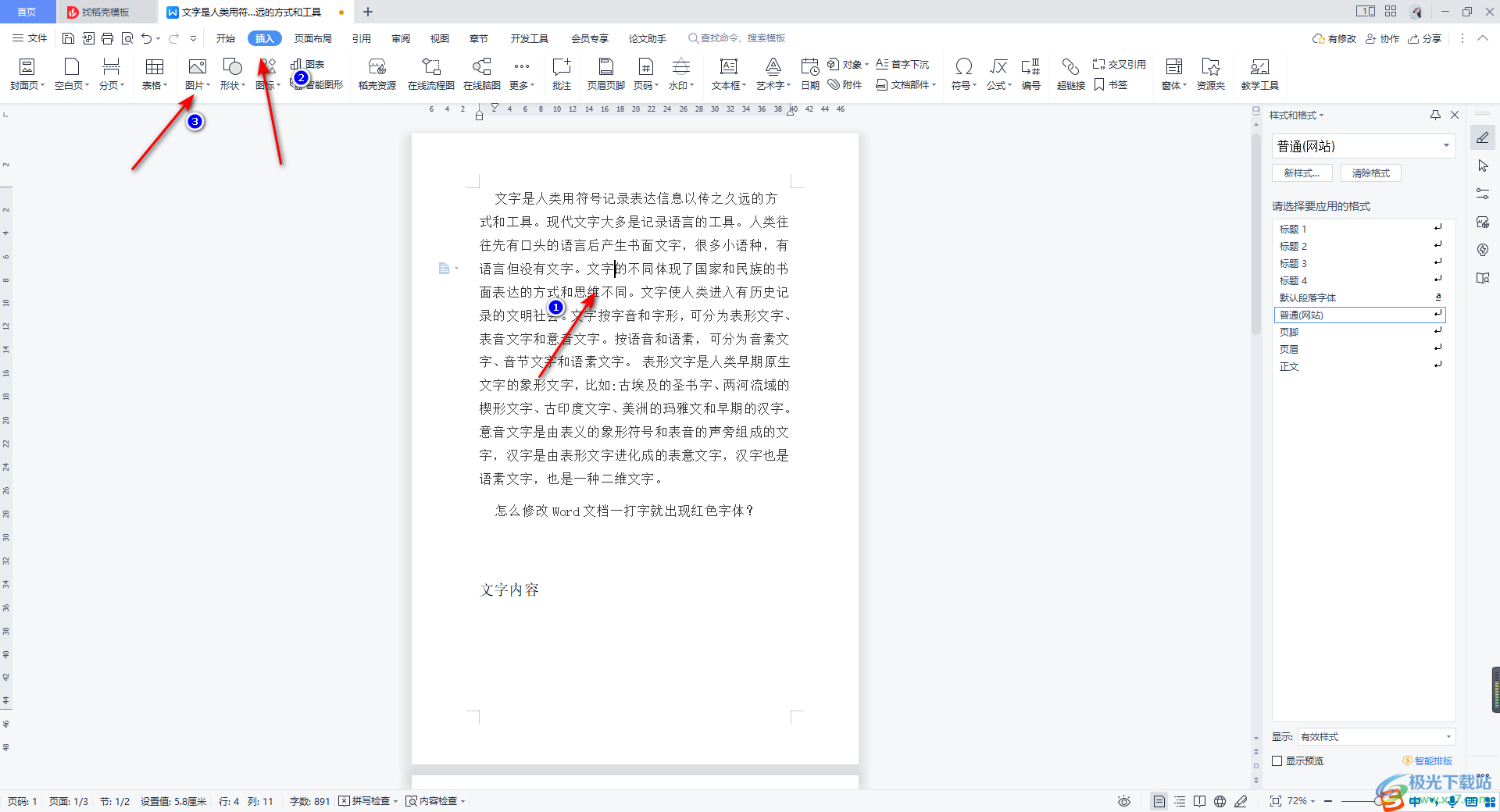
2.之后會打開一個文件夾頁面,在頁面上將自己需要的圖片進行添加即可。
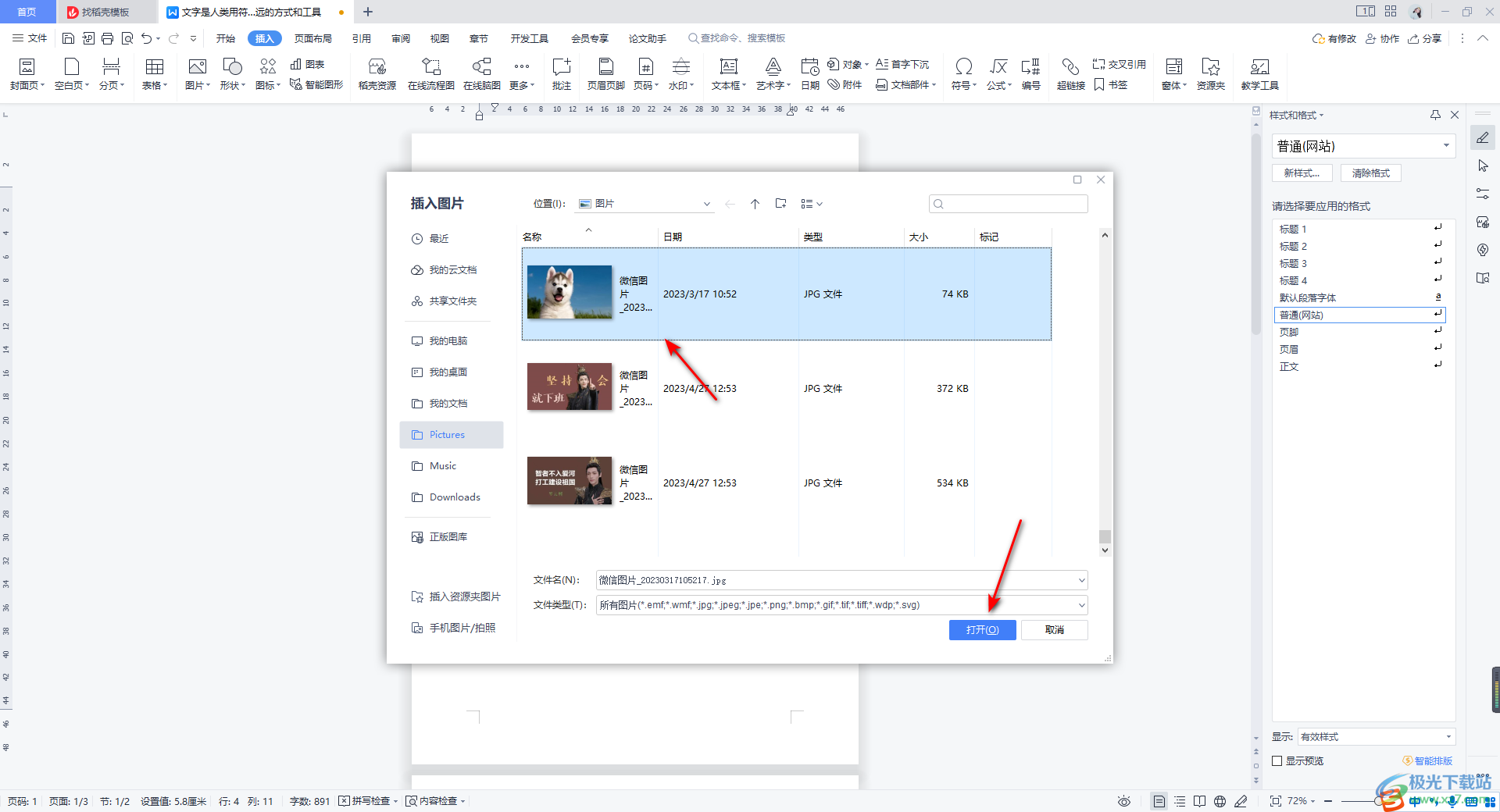
3.添加之后的圖片會顯示在頁面上,如果你想要讓圖片固定不動,并且不能移動的話,那么我們將圖片右側的第一個標記點擊打開,選擇【嵌入型】即可。
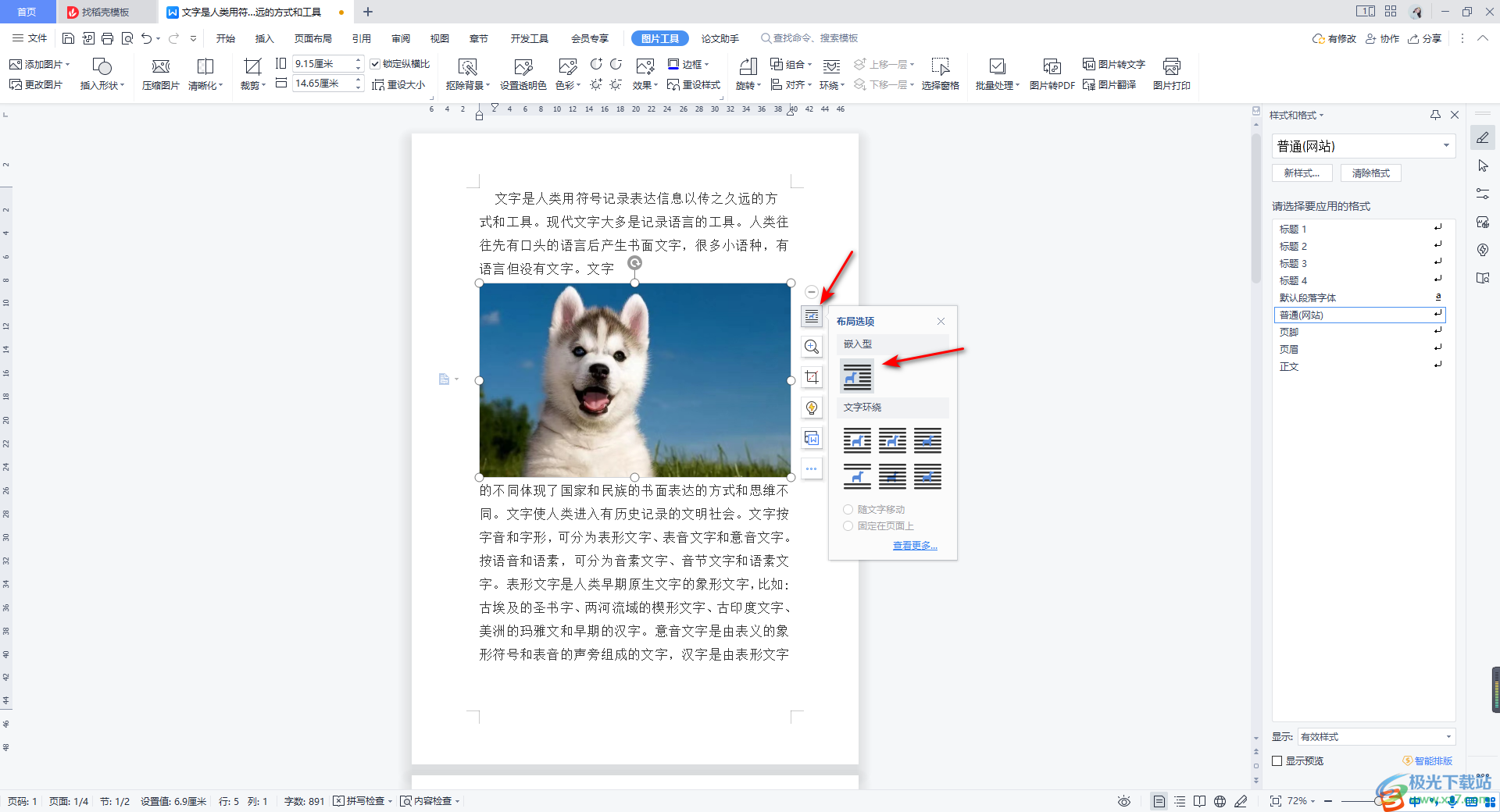
4.之后,如果你想要讓圖片只在一個頁面上移動的話,那么我們將【環繞方式】進行設置一下,比如我們選擇【四周型環繞】。
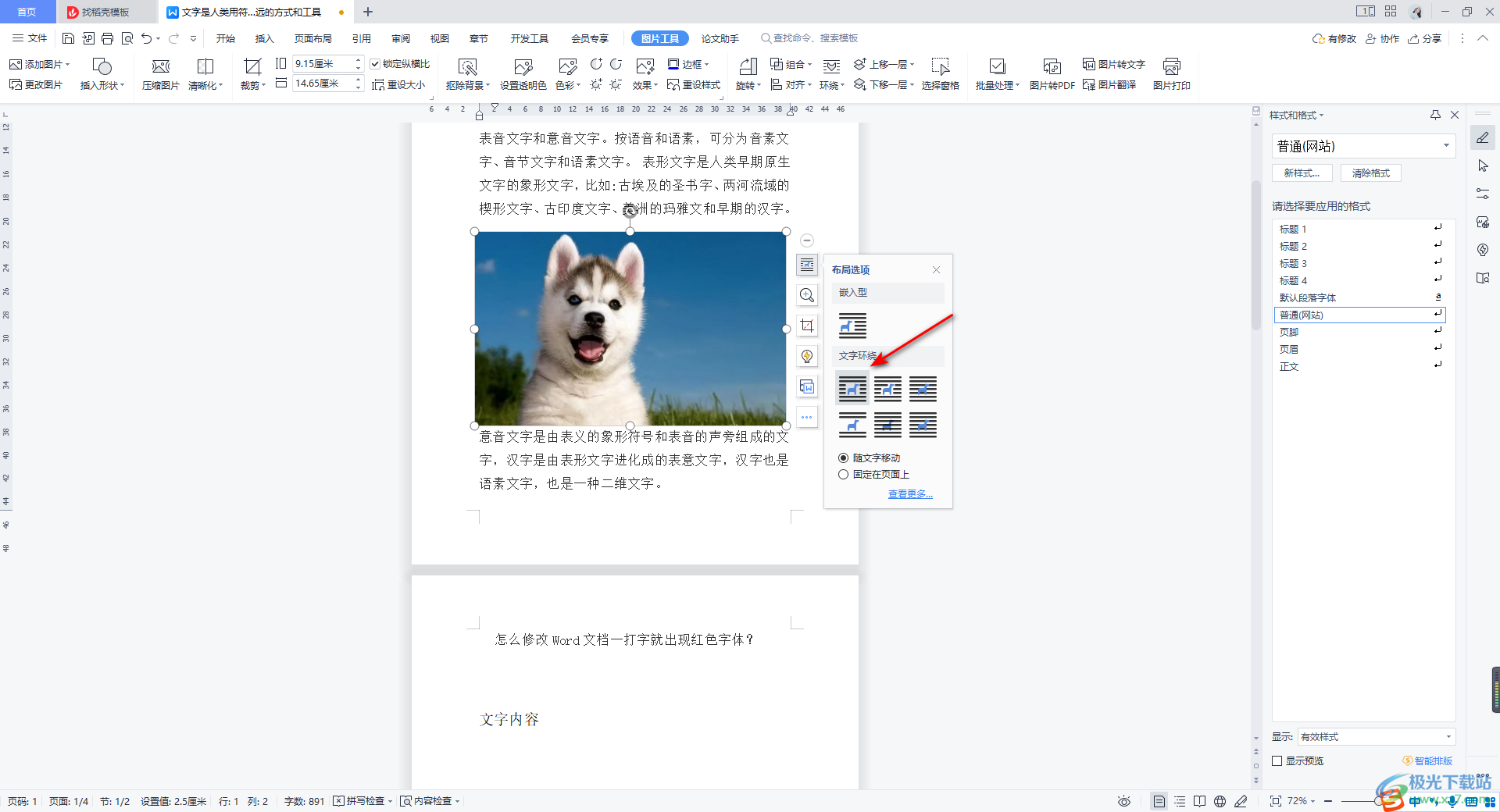
5.我們將圖片移動到合適的位置,之后我們再將圖片環繞方式下的【固定在頁面上】選項進行勾選,那么這時你再將圖片進行移動,發現圖片只能在一個當前的頁面上移動,并不會移動到其他的頁面上。
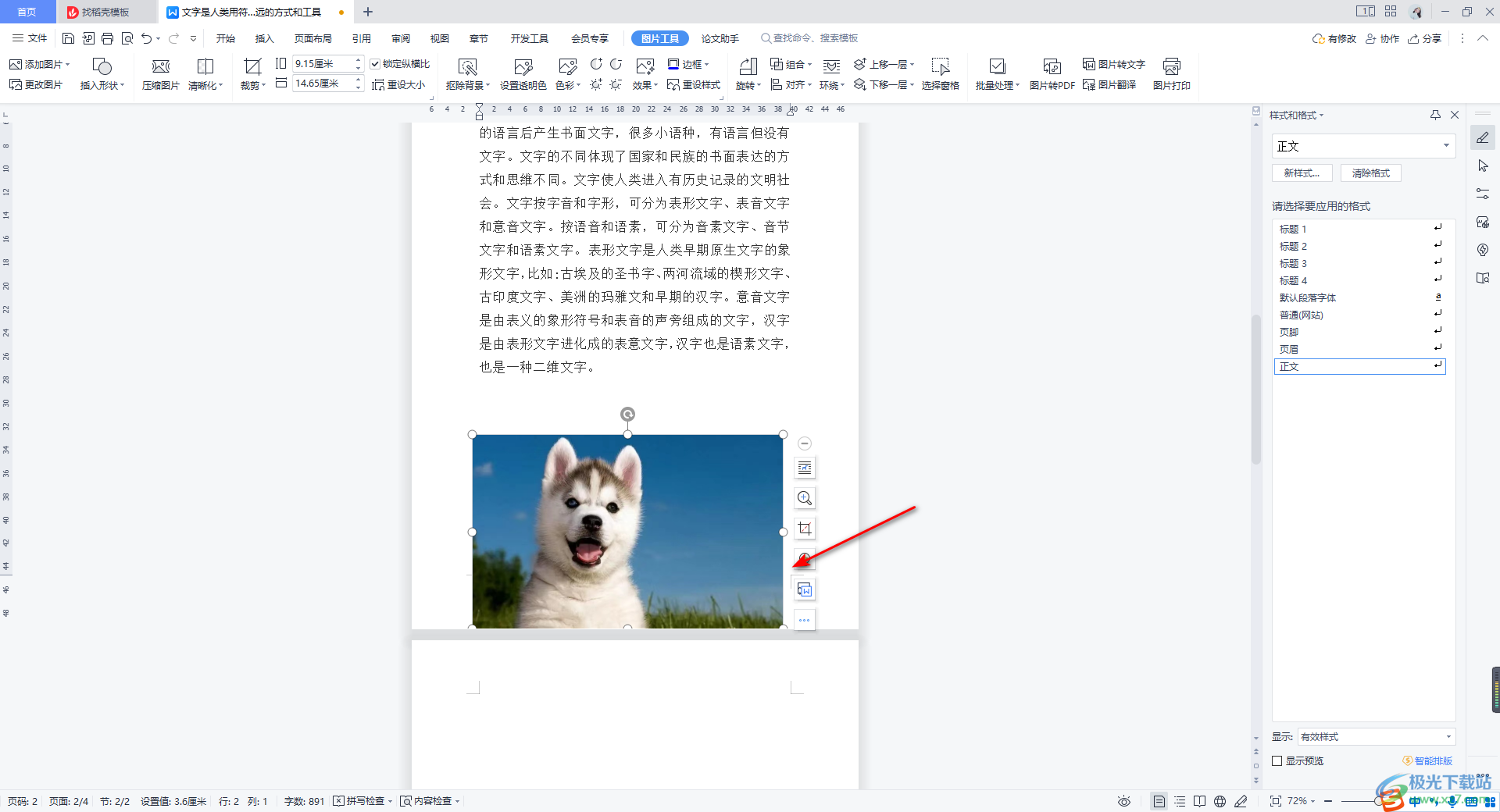
以上就是關于如何使用WPS Word文檔讓圖片只在一個頁面上移動的具體操作方法,我們在進行圖片的插入的時候,插入的圖片會進行一系列的編輯和設置,比如會對圖片的環繞方式進行設置,并且我們可以讓圖片只顯示在一個頁面上進行移動,那么可以按照上述方法來操作即可,感興趣的話可以操作試試。

大小:240.07 MB版本:v12.1.0.18608環境:WinAll
- 進入下載
相關推薦
相關下載
熱門閱覽
- 1百度網盤分享密碼暴力破解方法,怎么破解百度網盤加密鏈接
- 2keyshot6破解安裝步驟-keyshot6破解安裝教程
- 3apktool手機版使用教程-apktool使用方法
- 4mac版steam怎么設置中文 steam mac版設置中文教程
- 5抖音推薦怎么設置頁面?抖音推薦界面重新設置教程
- 6電腦怎么開啟VT 如何開啟VT的詳細教程!
- 7掌上英雄聯盟怎么注銷賬號?掌上英雄聯盟怎么退出登錄
- 8rar文件怎么打開?如何打開rar格式文件
- 9掌上wegame怎么查別人戰績?掌上wegame怎么看別人英雄聯盟戰績
- 10qq郵箱格式怎么寫?qq郵箱格式是什么樣的以及注冊英文郵箱的方法
- 11怎么安裝會聲會影x7?會聲會影x7安裝教程
- 12Word文檔中輕松實現兩行對齊?word文檔兩行文字怎么對齊?
網友評論